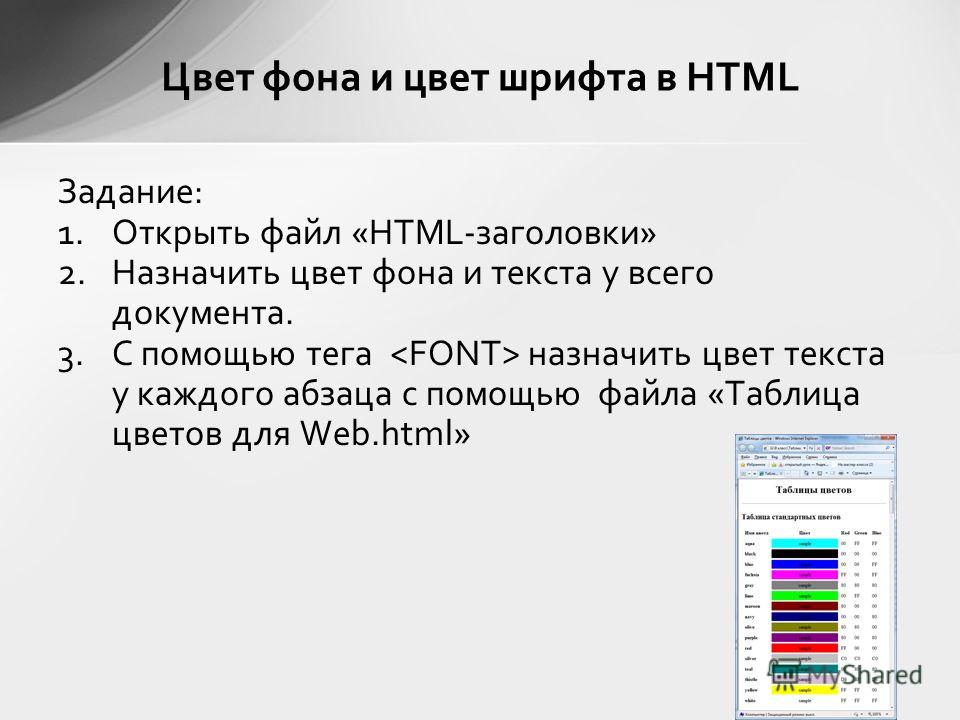3. Диалоги,касающиеся содержимого изображений
3.1. Диалог выбора цвета фона и переднего плана
Рисунок 15.26. Диалог выбора цвета фона и переднего плана
Управление цветом в GIMP осуществляется при помощи диалога выбора цвета. Вы можете настраивать цвета переднего плана и фона,используя пять разных схем,которым соответствуют пять кнопок диалога:GIMP,CMYK,Треугольник,Акварель и Шкала. Используя шестую кнопку можно сделать настраиваемый цвет равным цвету любой точки на экране.
Диалог,вызываемый из области переднего плана/фона немного отличается от того,вызванного из меню изображения
ползунки постоянно видны вместо того,чтобы быть выбранными из меню масштаба,
двенадцать кнопок показывают недавние цвета. Эти цвета можно выбрать,нажав на них. Можно также добавить цвета переднего плана и фона к этому списку.
Этот диалог работает либо с цветом переднего плана,либо с цветом фона.
3.1.1. Вызов диалога
Диалог «Цвета» можно прикрепить на панель. Более подробно об этом написано в разделе Раздел 2.3,«Диалоги и панели».
Его можно открыть следующими способами:
через меню изображения:Окна → Прикрепляющиеся диалоги → Цвета;
через меню вкладки на любой панели,появляющееся при щелчке по значку c последующим выбором пункта Добавить вкладку → Цвета.
с помощью самой панели инструментов,нажав левой кнопкой мыши на индикатор цвета переднего плана или фона
В меню Диалоги есть список Откреплённых диалогов,который существует только пока открыт хотя бы один диалог. В этом случае диалог «Цвета» можно вызвать из меню изображения:Диалоги → Цвета.
3.1.2. Использование диалога
- Выбор цвета в GIMP
В GIMP цвет выбирается сначала в цветовом ползунке в центре,затем в двухмерной области слева.
 Цветовой ползунок справа определяет один из компонентов цвета H (тон),S (насыщенность),V (Яркость) в цветовой системе HSV,R (красный),G (зелёный),B (синий) в цветовой системе RGB. Выбор кнопки справа от ползунка фиксирует значение этого компонента для выбора двух других компонентов из цветной области слева.
Цветовой ползунок справа определяет один из компонентов цвета H (тон),S (насыщенность),V (Яркость) в цветовой системе HSV,R (красный),G (зелёный),B (синий) в цветовой системе RGB. Выбор кнопки справа от ползунка фиксирует значение этого компонента для выбора двух других компонентов из цветной области слева.- CMYK
Рисунок 15.27. CMYK
Получить доступ к этому выборщику вы можете,щёлкнув по пиктограмме принтера. Этот режим дает возможность управлять цветами,используя цветовую модель CMYK.
Рисунок 15.28. Треугольник
В этом режиме цвет выбирается при помощи цветового круга,в котором настраивается тон,и треугольника ,в котором настраиваются яркость и насыщенность.

- Акварель
Рисунок 15.29. Выбор цвета:акварель
Принцип выбора цвета в этом режиме больше всего похож на смешивание акварельных красок в воде. Текущий цвет переднего плана немного изменяется нажатием и движением по цветовой области справа. На пример,если цвет переднего плана белый и при этом нажать на красный цвет,то цвет переднего плана станет светло-красным. Чем дольше двигать по одному цвету,тем больше этого цвета будет в итоговом цвете. Бегунок справа от цветовой части диалога определяет насколько сильно нажатый цвет влияет на текущий цвет. Нажатый цвет добавляется путём умножения каждого компонента текущего цвета на величину,связанную со значением компонента нажатого цвета. Поэтому,если какой-то компонент текущего цвета равен нулю (например,синий),то чистый цвет этого компонента (чистый синий) получить невозможно.

- Образцы цветов
Рисунок 15.30. Палитра:выбор цвета
Этот выборщик цвета преподносит список цветов в активной палитре. Список выглядит также,как и в Диалоге палитр. Цвет переднего плана и фона устанавливаются нажатием на цвет. Также можно использовать клавиши-стрелки для перемещения по списку.
- Шкала
Рисунок 15.31. Шкала
В этом режиме для каждого параметра цвета есть шкала. Настройка производится по шести параметрам — тон,яркость,насыщенность,красный канал,синий канал,зеленый канал. Кроме того,в этом режиме полученный цвет отображается и в виде шестнадцатиричного триплета,который можно использовать при написании кода HTML.

- Пипетка
Поведение пипетки полностью отличается от поведения инструмента «Пипетка». Вместо получения цвета из активного изображения даётся возможность забирать цвета со всего экрана.
The downside is that you get colors after they got processed by the full system color stack,in particular color management. It means that the resulting color values may end up different from ones returned by the color picker tool when picking over the canvas. It is up to you to make an informed choice of which color picker to use.
- Нотация HTML
Обратитесь в глоссарий за дополнительной информацией по Нотации HTML.

Рисунок 15.32. Пример ключевых слов CSS
При нажатии правой кнопки мыши в поле ввода нотации HTML появится контекстное меню,позволяющее править нотацию,в особенности вставить скопированную сложную нотацию. Это меню ведёт к разным Методам ввода,позволяющие вводить иностранные символы,и к возможности Ввести контрольные символы Unicode. Эта огромная область находится за пределами этого руководства;за дополнительной информацией обратитесь сюда [UNICODE].
Рисунок 15.33. Всплывающее меню «Нотация HTML»
Вверху справа есть символ из двух стрелок,позволяющий поменять местами цвет переднего плана с цветом фона.
Два способа изменения цвета фона в Google Docs
Google Docs зарекомендовал себя в качестве программного обеспечения для работы с текстом,которое одновременно подключает к документу множество пользователей,предоставляя им возможность работать с документом и редактировать его в режиме реального времени. По сравнению с обычной программой для работы с текстом,Google Docs предоставляет аналогичные функции,которые помогают улучшить внешний вид документа. Такой функцией является изменение цвета фона документа. В этой статье вы найдете руководство о том, как изменить цвет фона в Google Docs ,выполнив ряд шагов.
Как изменить цвет фона в Google Docs?
Изменение цвета фона в Google Docs —не такая уж сложная задача. Многие из вас с интересом ожидают появления этой функции,чтобы улучшить внешний вид документа и сделать его презентабельным перед другими людьми. Улучшение внешнего вида документа позволяет разработать правильную структуру документа,которая выглядит убедительно невооруженным глазом и может стать поводом для высокой оценки. Следующие шаги объяснят вам,как изменить фон в Google Docs и сделать документ более презентабельным.
Улучшение внешнего вида документа позволяет разработать правильную структуру документа,которая выглядит убедительно невооруженным глазом и может стать поводом для высокой оценки. Следующие шаги объяснят вам,как изменить фон в Google Docs и сделать документ более презентабельным.
Шаг 1. Откройте файл.
Чтобы изменить цвет фона,необходимо зайти в пункт «Файл»>«Параметры страницы».
Шаг 2. Измените цвет.
После этого появится новое окно,в котором нужно выбрать «Цвет страницы»,чтобы изменить фон по своему усмотрению.
Лучший PDF-редактор
Управление PDF-файлами без редактора практически невозможно,что приводит к необходимости использования PDF-редактора,который предоставляет вам целый ряд различных функций. Wondershare PDFelement —Редактор PDF-файлов заполняет этот пробел своими современными возможностями,позволяя вам редактировать и работать с вашими документами с легкостью и с большим количеством окон для изменений. PDFelement предоставляет вам возможность редактировать и конвертировать PDF-файлы с помощью специальных инструментов,которые сохраняют качество документа даже после внесения в него изменений.
Скачать Бесплатно Скачать Бесплатно
Мощная функция автоматического распознавания форм позволяет с легкостью обрабатывать формы.
Извлекайте данные легко,эффективно и точно с помощью функции извлечения данных из форм.
Преобразование стопок бумажных документов в цифровой формат с помощью функции распознавания текста для лучшего архивирования.
Редактируйте документы,не изменяя шрифты и форматирование.
Совершенно новый дизайн,позволяющий вам оценить содержащиеся в нем рабочие документы.
Помимо конвертирования и редактирования документов,PDFelement позволяет создавать формы,которые можно редактировать и управлять ими одним щелчком мыши. Программа защищает документы с помощью эффективной функции защиты паролем. Она также защищает секретную информацию документа путем редактирования важной информации в нем.
Наряду с этими показательными функциями,PDFelement позволяет комментировать и просматривать документы,не конвертируя их в различные форматы. Вы также можете подтверждать различные документы,используя цифровую подпись на них. Эти возможности приводят к мысли о необходимости использования такого PDF-редактора.
Как изменить цвет фона в PDF?
Управлять и редактировать PDF-файлы довольно просто с помощью PDFelement,как было сказано выше. Наряду с пониманием того,как изменить цвет фона в Google Docs,вы можете также изменить цвет вашего PDF,чтобы он выглядел более привлекательно для пользователей. Для того,чтобы изменить цвет фона в PDF с помощью PDFelement,вам необходимо выполнить следующие шаги.
Шаг 1. Откройте файл PDF.
После установки PDFelement на рабочий стол,необходимо открыть платформу и нажать на опцию «Открыть файл»для добавления соответствующего PDF,который вы хотите изменить.
Скачать Бесплатно Скачать Бесплатно КУПИТЬ СЕЙЧАС КУПИТЬ СЕЙЧАС
Шаг 2. Измените цвет.
После открытия документа необходимо нажать на вкладку «Редактировать»,а затем выбрать «Фон»>«Новый фон»или «Обновить фон»,чтобы перейти к изменению цвета фона.
Шаг 3. Выберите цвет.
После этого появится новое окно,и вы сможете выбрать один из цветов,который можно установить в качестве цвета фона. Наконец,нажмите «OK»,чтобы завершить этот процесс.
Как изменить цвета фона в информационном бюллетене по электронной почте в формате HTML
Как изменить цвета фона для тела,таблицы и ячейки в электронной почте HTML Информационный бюллетень
предупреждение Все образцы и многие другие шаблоны включены в MailList Controller.
Шаблон Учебник Скачать Бесплатная версия
Рекомендуется использовать внешний HTML-редактор (например,MS Expression Web) для редактировать сложные HTML-шаблоны,но вы также можете напрямую редактировать HTML-код.
Если вы ищете бесплатный HTML-редактор,обратите внимание на MS Expression Web ссылка .
Как изменить цвет фона сообщения?
- Найдите <тег тела и добавить/изменить цвет фона:
например. <тело bgcolor="#FF0000">Цветовой код HEX #RRGGBB. - Многие шаблоны используют фоновую таблицу,потому что некоторые клиенты вырезают тег body.
Убедитесь,что вы также измените цвет фоновой таблицы.
…
<таблица border="0" cellpadding="0" Cellspacing="0"> |
Здравствуйте! Мир! |
.
 ..
.. Как изменить цвет фона таблицы?
Найдите тег
или
| Привет,мир! |
…
Как изменить цвет фона ячейки?
Мы используем «контентные»таблицы (с одним ячейка) в большинстве шаблонов с несколькими столбцами,чтобы убедиться,что макет ячейки/таблицы фиксированный.
Изменить фон цвет таблицы «содержимое» вместо родительской ячейки (ЛЕВАЯ ЯЧЕЙКА в образце ниже):
…
<ТАБЛИЦА
border=»0″cellpacing=»0″cellpadding=»0″>
<ТАБЛИЦА bgcolor=»#FF0000″width=»300″border=»0″cellpacing=»0″cellpadding=»0″>
В школьные годы большинство из вас,читавших эту книгу,познакомились с благородным зданием.
 ..
..
…
…
Альтернативный вариант:Найдите тег
напр.
или
Вместо этого мы рекомендуем использовать «контентные»таблицы,поскольку некоторые почтовые клиенты могут не поддерживать цвета фона ячейки!
Как добавить границу вокруг таблицы или ячейки?
Найдите тег
,например. <тд style="граница: 1px с точками #CCCCCC;"
нарисует пунктиром Граница толщиной 1 пиксель с цветом #CCCCCC вокруг ячейки.
напр.
Вы можете использовать:граница,граница слева,граница справа,граница сверху,нижняя граница и комбинации:
например.
Учебник по шаблонам
html —как установить цвет фона всей страницы в css
спросил
Изменено 2 месяца назад
Просмотрено 321 тысяч раз
Я пытаюсь установить желтый цвет фона страницы на yumdom.com.
Я пробовал следующее,и это не помогло:
body{background-color:#ff0}#doc3{background-color:#ff0}#bd{background-color:#ff0}#yui-main{background-color:#ff0}Также обратите внимание,что если в инструментах разработчика в Chrome я выделю один из html-элементов выше,я выделю только определенную часть страницы. Нижний колонтитул и раздел под содержимым остаются невыделенными.
Я хочу,чтобы желтый цвет заполнял все пространство между верхним и нижним колонтитулами и не оставлял пробелов.
Обратите внимание,что мы используем шаблоны YUI Reset,Fonts и Grids CSS V 2.8.0r4
Большое спасибо!
- HTML
- css
- jquery-ui-css-framework
Размер тела динамический,он равен размеру его содержимого. В файле css вы можете использовать:*{background-color:#000}//Все элементы теперь имеют черный фон.
или
html{background-color:#000}//Страница теперь имеет черный фон,все элементы остались прежними.
<голова><название>веб-страница <тело>Добро пожаловать на мою страницу
Я уже писал ответ на этот вопрос,но он,кажется,был удален. Проблема заключалась в том,что YUI добавил
Проблема заключалась в том,что YUI добавил background-color:white к элементу HTML. Я перезаписал это,и оттуда все было легко справиться.
Проблема в том,что тело страницы на самом деле не видно. DIV ниже имеют ширину 100% и сами цвета фона,которые переопределяют CSS тела.
Чтобы исправить ничейную территорию,это может сработать. Это не элегантно,но работает.
#doc3{поле:авто 10px;ширина:авто;высота:2000 пикселей;цвет фона:желтый}4
Я проверил ваш исходный код и обнаружил,что для изменения на желтый вам нужно добавить желтый цвет фона в:#left-padding,#right-padding,html,#hd,#main и #yui-main.
Надеюсь,это то,что вы хотели. Увидимся
Вы должны применить его к тегу body.
Сокращенная запись:
тело{фон:черный}Отдельное свойство:
тело{цвет фона:черный}Вот html:инструкция по изменению цвета фона на YouTube.
В других ответах не упоминается,что существует четыре способа указать/изменить CSS:
- Внешний CSS (с использованием тега
для добавления вашего CSS) - Внутренний CSS (введите CSS между
тегами

 Цветовой ползунок справа определяет один из компонентов цвета H (тон),S (насыщенность),V (Яркость) в цветовой системе HSV,R (красный),G (зелёный),B (синий) в цветовой системе RGB. Выбор кнопки справа от ползунка фиксирует значение этого компонента для выбора двух других компонентов из цветной области слева.
Цветовой ползунок справа определяет один из компонентов цвета H (тон),S (насыщенность),V (Яркость) в цветовой системе HSV,R (красный),G (зелёный),B (синий) в цветовой системе RGB. Выбор кнопки справа от ползунка фиксирует значение этого компонента для выбора двух других компонентов из цветной области слева.